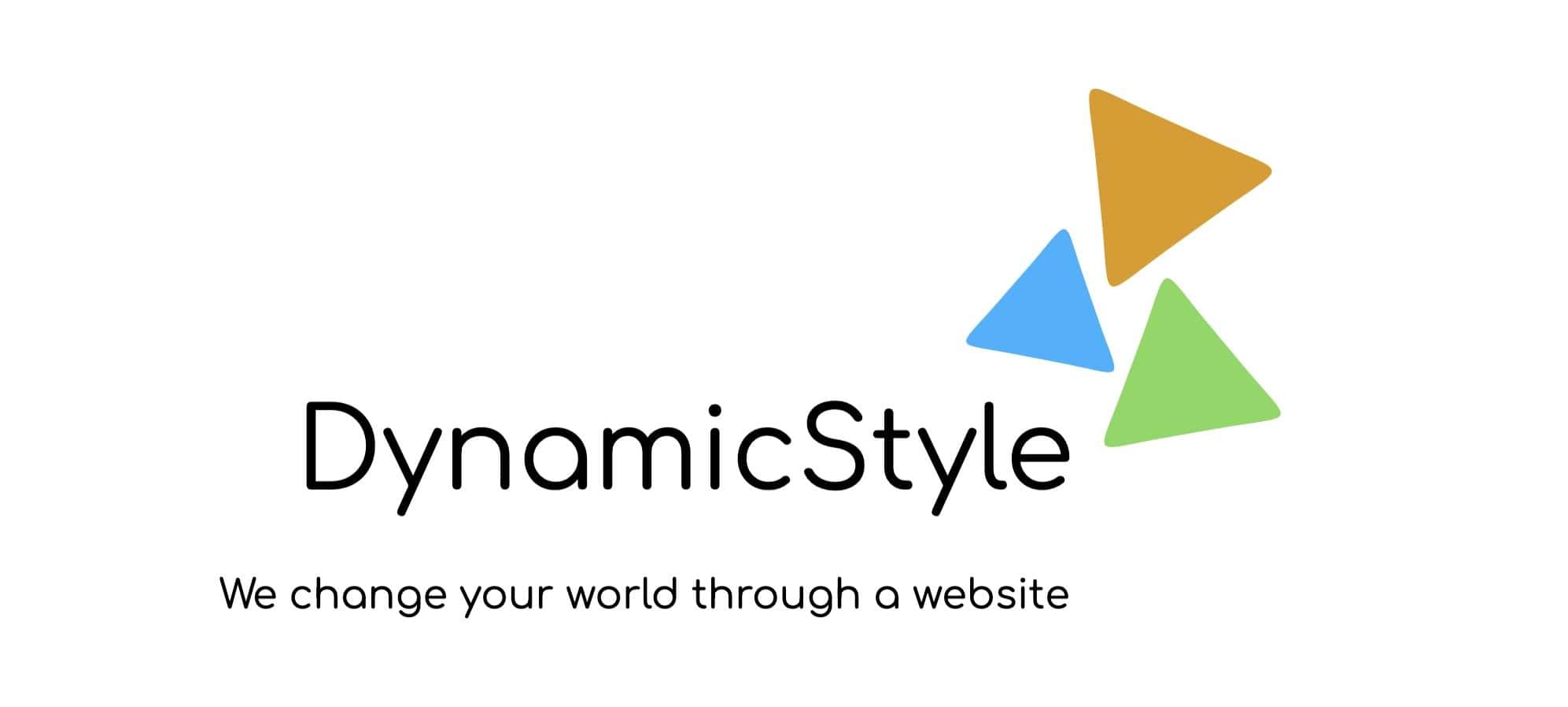Wanneer je een website hebt met WordPress dan weet je waarschijnlijk dat je via Media → Bibliotheek eenvoudig afbeeldingen, PDF’s of andere bestanden uploadt. Maar wat je vaak niet weet: zodra een bestand is geüpload is het niet standaard mogelijk om eenvoudig de bestandsnaam aan te passen.
Toch loont het enorm om dit wél te doen — zowel voor gebruiksvriendelijkheid als voor SEO. In dit blogartikel neem ik je mee door waarom het belangrijk is, welke technieken je kunt gebruiken, en waar je op moet letten.
Waarom het loont om mediabestanden een betere naam te geven
Allereerst is er de zoekmachinevoordeel. Bestanden met namen zoals DSC00899.png geven zoekmachines geen enkele aanwijzing waar het over gaat. Een bestandsnaam als bed-en-ontbijt-donkere-kamer.jpg geeft veel meer context.
Daarnaast is er het gebruiksgemak: wanneer je later een bestand terugzoekt in je mediabibliotheek, helpt een beschrijvende naam je sneller dan een cryptische naam. Ook voor toegang via sitemap of beeldzoekmachines (zoals Google Images) is het een pré.
Tot slot: een goed georganiseerde mediabibliotheek is sneller te beheren, vooral als je site groeit.

Hoe pas je de bestandsnaam aan — stap voor stap
Omdat WordPress standaard geen bestandnaamwijziging ondersteunt in de mediabibliotheek (na upload) zonder extra hulpmiddel, gaan we hier in op een pluginoplossing + persoonlijke best practice.
Stap 1: Maak een back-up
Voordat je bestanden gaat hernoemen is het slim om een back-up te nemen van de site en database. Veranderingen in bestandsnamen kunnen anders links of referenties breken.
Stap 2: Installeer een geschikte plugin
Twee populaire opties:
-
Media File Renamer: een plugin die automatisch of handmatig bestandsnamen wijzigt en referenties bijwerkt.
-
Phoenix Media Rename: iets eenvoudiger van opzet, geschikt als je hoofdzakelijk handmatig wilt hernoemen.
Stap 3: Nieuwe bestandsnamen gaan bedenken
Bij het kiezen van een nieuwe naam:
-
Gebruik kleine letters en verbind woorden met koppelteken (‘-’), niet underscore of spatie.
-
Maak de naam beschrijvend én relevant voor de inhoud van het bestand (en indien mogelijk het bijbehorende bericht).
-
Vermijd overbodige data zoals uploaddatum in de naam (tenzij je daar een bewuste structuur voor gebruikt).
Stap 4: Bestandsnaam wijzigen
Met de plugin ga je naar Media → Bibliotheek, verander naar lijstweergave indien nodig, selecteer het bestand en wijzig de naam. De plugin zorgt ervoor dat de URL (indien ondersteund) en verwijzingen in berichten automatisch bijgewerkt worden.
Bij bulkwijziging (voor veel bestanden tegelijk) kun je vaak regels instellen zodat meerdere bestanden in één keer worden hernoemd.
Stap 5: Controleer of alles nog werkt
Na het hernoemen:
-
Bekijk of de afbeelding nog zichtbaar is in berichten/pages waar hij gebruikt wordt
-
Controleer of er geen 404-fouten optreden
-
Leeg de cache van je site indien van toepassing
-
Maak eventueel een 301-redirect van oude URL naar nieuwe (sommige plugins ondersteunen dit)
Belangrijke aandachtspunten & valkuilen
-
Plugins of thema’s die padstructuur beïnvloeden kunnen conflicteren met het hernoemen van bestanden.
-
Handmatig de bestandsnaam wijzigen via FTP + database is riskant: veel velden moeten worden aangepast en het is makkelijk om iets te breken.
- Als je mediabestanden geoptimaliseerd zijn (bijv. via een plugin zoals Imagify) dan kan hernoemen bijkomende handelingen vereisen.
- Vergeet niet consistent te blijven: gebruik bijvoorbeeld een vaste naamgevingsstrategie (prefixen, categorieën, etc) om chaos te voorkomen.
- Bij grote aantallen bestanden is bulkhernoemen vrijwel noodzakelijk — anders ben je eindeloos bezig.
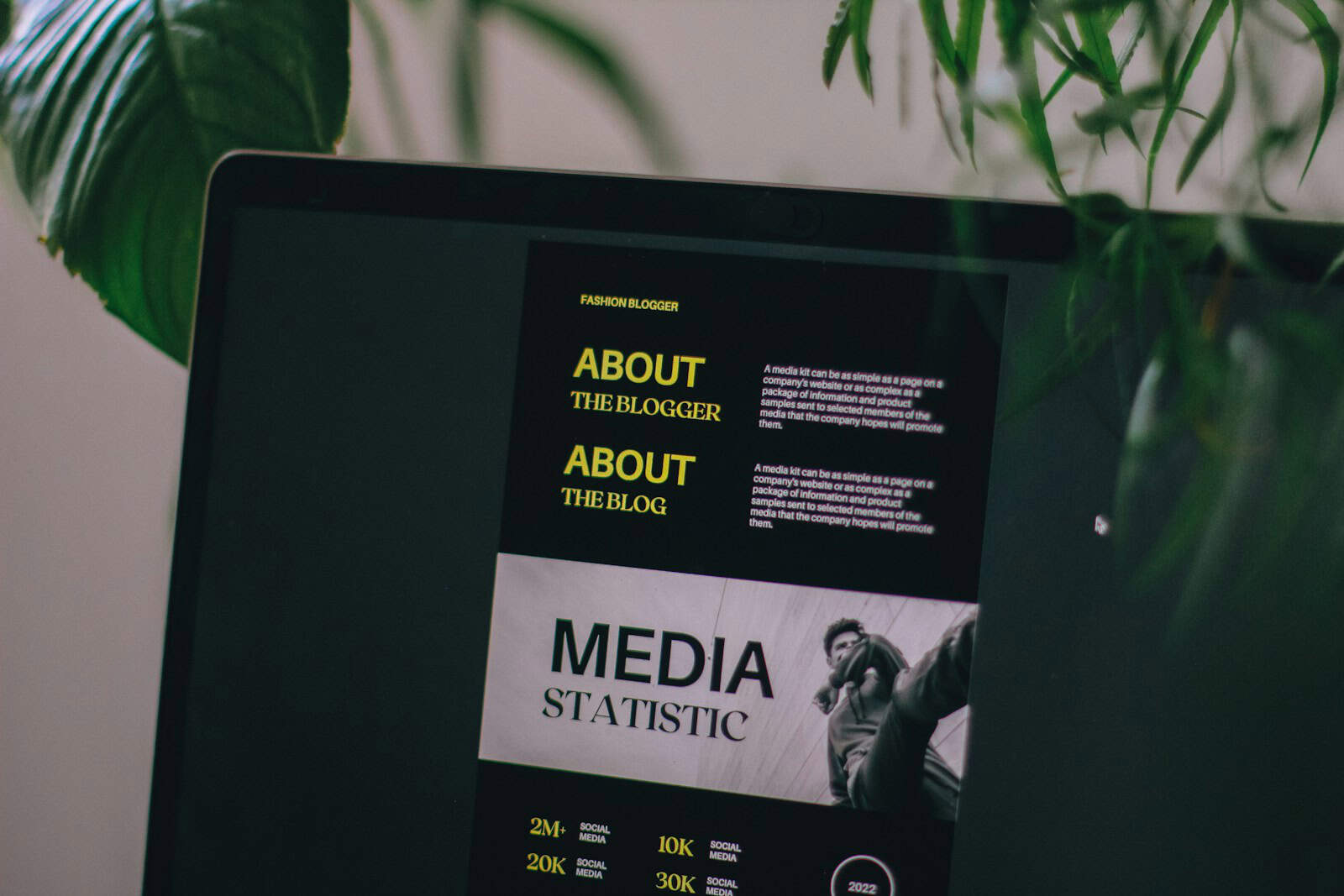
Overall.
Het hernoemen van mediabestanden in WordPress is een kleine moeite met grote voordelen.
Dankzij plugins als Media File Renamer of Phoenix Media Rename kun je je bestandnamen structureren, SEO-vriendelijker maken en je mediabibliotheek overzichtelijk houden. Uiteraard vergt het wel enige zorg — back-ups, controleren na wijziging en consistent gebruik van regels — maar eenmaal ingesteld kun je profiteren van een veel netter en beter vindbaar resultaat.
Gaat deze blog jou net even te ver?
Wij helpen je graag verder
Neem contact op!
Dezelfde dag geholpen
Niets vervelender als jouw website niet doet wat je eigenlijk had gewenst. Ben je helemaal offline of loop je tegen problemen aan? Met onze support optie ben je meestal dezelfde dag nog geholpen.